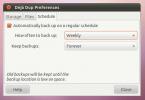Linux'ta GdiskDump ile DD Nasıl Basitleştirilir
DD, bir Linux kullanıcısı için çok kullanışlı bir araçtır. Bununla, bir sabit sürücüyü silmek, bir işletim sistemini internet üzerinden bir yedeğe kopyalamak ve daha fazlası mümkündür. Sorun şu ki, ortalama bir kullanıcı için DD'yi anlamak zor. Sonuç olarak, birçok insan onu kullanmıyor. GdiskDump'a Giriş; DD'yi basitleştirebilen bir grafik ön uçtur. Kullanıcıların verilerinin ve cihazlarının kontrolünü ele geçirmelerine olanak tanır ve kullanıcılara DD ile aynı gücü sağlarken kullanımı çok daha kolaydır.
Ubuntu/Debian
GDiskDump, öncelikle Ubuntu ve Debian kullanıcılarına yöneliktir, bu nedenle DEB paketinden başka indirilebilir ikili biçim yoktur. Launchpad'de barındırılan yazılım sayesinde, her şeyi hızlı bir şekilde indirmek mümkündür. wget can sıkıcı indirme sayfalarıyla uğraşmak yerine.
Not: Debian kullanıcılarının değiştirmesi gerekebilir uygun ile apt-get bağımlılık yükleme komutunun doğru çalışması için.
GdiskDump paketinin yaşı nedeniyle, önceden bağımlılıkları yüklemeniz gerekir.
Bu bağımlılıkları yüklemek bile gereklidir, çünkü
uygun kurulum -f komut şeyleri düzeltmez. Yüklemek için bir terminal açın ve aşağıdaki komutları girin:sudo apt yükleme python-gtk2 python python-bildirim
Ardından, yükleyici paketini launchpad'den şununla indirin: wget.
wget https://launchpad.net/gdiskdump/trunk/0.8/+download/gdiskdump_0.8-1_all.deb
Son olarak, kullanarak yükleme işlemini tamamlayın. dpkg.
sudo dpkg -i gdiskdump_0.8-1_all.deb
GdiskDump aracını Ubuntu ve Debian'ın daha yeni sürümlerine kurarken, terminalde hatalar görünecektir. Bunun nedeni GdiskDump'ın Debian paketi artık yeni işletim sistemlerinde mevcut olmayan dosyalar için çağrı yapıyor. Endişelenmeyin, yazılım gayet iyi çalışıyor (ve bağımlılıklar daha önce manuel olarak hallediliyordu).
Kaynak Kodu Talimatları
GdiskDump'ın geliştiricisi, öncelikle uygulamanın Ubuntu, Debian ve bunun gibi dağıtımlarda iyi çalışmasını sağlamaya odaklanır. Sonuç olarak, Fedora, OpenSUSE, Arch Linux vb.'de kullanım için yazılım paketlerini başka formatlarda bulmak çok zor.
Buna rağmen, diğer Linux dağıtımlarında kullanılmak üzere oluşturulmuş kaynak kodunu elde etmek çok mümkündür. Bunu yapmak için önce GdiskDump'ın Launchpad sayfasından kaynak kodunu almanız gerekir.
wget https://launchpad.net/gdiskdump/trunk/0.8/+download/gdiskdump-0.8.tar.gz tar -xvzf gdiskdump-0.8.tar.gz
Ardından, GdiskDump'ın derlenmesi için gerekli bağımlılıkları yüklemeniz gerekecek.
- piton2
- PyGTK (veya) PyGTK2
- python2-bildir (veya) python-bildir
Bağımlılıkları hallederek terminali kod klasörüne taşıyın ve oluşturma işlemini başlatın.
cd gdiskdump-0.8 kurulum yap
GdiskDump'ı kullanma
GdiskDump uygulamasını çalıştırmak kök ayrıcalıkları gerektirir, bu nedenle bir terminal açın ve başlatmak için aşağıdaki komutu çalıştırın:
sudo gdiskdump
Not: Bir terminal açmak zorunda kalmadan GdiskDump'ı çalıştırmak ister misiniz? Gksu uygulamasına ihtiyacınız olacak. buradan al.
Yanan ISO'lar
GdiskDump'ta ISO görüntülerini çıkarılabilir aygıtlara yazmak, komut satırındaki DD'ye kıyasla çok kolay. Bunu yapmak için bir USB flash sürücü (veya sabit sürücü) takın ve uygun bir ISO dosyası indirin. Her şey hazır olduğunda, önceki bölümdeki komutla GdiskDump'ı açın.
GdiskDump uygulamasının içinde "Giriş Formatını Seç" bölümünü bulun ve yanındaki açılır menüyü tıklayın. Menüde “Dosya” seçeneğini seçin.
GdiskDump'ta "dosya" seçeneğini seçtikten sonra, ISO görüntü dosyanızı aramak için "dosyayı aç iletişim" penceresini kullanın.

Not: ISO dosyalarını GdiskDump'a aktarmak için tarayıcıda “IMG”yi “tüm dosyalar” olarak değiştirin.
“Çıktı”ya geçmek için “ileri”ye tıklayın. “Çıkış” bölümünün altında, “Sabit sürücü”ye tıklayın ve USB flash sürücünüzü seçin.
Klonlama Bölümleri
Bir bölümü klonlamanız mı gerekiyor? Öyleyse, GdiskDump uygulamasını açın, “Giriş Formatını Seç” menüsünü arayın ve açılır menüyü tıklayın.
Açılır menüde, "Bölüm"ü seçin ve klonlama işlemi için kaynak olarak kullanmak için "İleri" düğmesini tıklayın.

GdiskDump'ın bir girdi bölümü olduğunda, bir çıktıya ihtiyacı olacaktır. "Çıktı Seç" açılır menüsünden gidin ve klonlama işlemini başlatmak için "bölüm"ü seçin. Alternatif olarak, bölümü ham bir IMG dosyasına çıkarmak için “Dosya”yı seçin.
Giriş ve Çıkış ayarları yapıldığında, klonlama işlemini başlatmak için “Tamam” düğmesine tıklayın.
Sabit Diskleri Klonlama
GdiskDump, bölümleri kopyalamanın yanı sıra tüm sabit sürücülerin kopyalarını oluştur. Bunu yapmak için hem kaynak sabit sürücüyü hem de hedef sürücüyü takın. Ardından GdiskDump'ı başlatın sudo gdiskdump. Açıldıktan sonra uygulamaya gidin ve “Giriş Formatını Seçin” ve “Çıktı Formatını Seçin” bölümlerinden “Sabit Sürücü” seçeneğini seçin.
GdiskDump'ta giriş ve çıkış kaynağı doğru şekilde ayarlandığına göre, işlemi başlatmak için “Tamam” düğmesine tıklayın. GdiskDump uygulaması, klonlama işlemi tamamlandığında sizi bilgilendirecektir.
Arama
Yakın Zamanda Gönderilenler
Deja Dup Backup ile Ubuntu Linux'ta Dosyaları Kolayca Yedekleyin ve Geri Yükleyin
Deja Dup Yedekleme Linux tabanlı bir işletim sisteminden belirli ve...
Ubuntu 11.04'ten Ubuntu 11.10'a Yükseltme
Daha önce, 11.10 Oneiric Ocelot yeni özellikleri. Bugün Ubuntu 11.1...
Newrez: Linux Netbook'lar için Ekran Çözünürlüğünü Artırın
Bazen, maksimum netbook çözünürlüğü son kullanıcı için rahatsız edi...